Come reimpostare una password di Windows senza effettuare l'accesso: nessuna perdita di dati
Sappiamo tutti che è possibile reimpostare una password su un computer Windows senza effettuare l'accesso. È possibile farlo con l'aiuto di strumenti di terze parti, come il disco di reimpostazione password, il prompt dei comandi e il ripristino online di Microsoft. Tuttavia, alcuni metodi richiedono il contenuto e le impostazioni.
Potresti chiederti se ci sono modi per reimpostare la password di Windows senza perdere dati. Esistono! Questo utile post ti guiderà. come reimpostare una password di Windows senza effettuare l'accesso e senza perdita di dati. Sono disponibili quattro semplici metodi di riferimento. Scorrete questo post per scoprirli.

In questo articolo:
Parte 1. Quando potrebbe essere necessario reimpostare la password di Windows senza effettuare l'accesso?
Come reimpostare la password di Windows 10 senza effettuare l'accesso o altre versioni? Per impostazione predefinita, reimpostiamo la password da Windows effettuando l'accesso. Questo accade quando è impostato un accesso automatico dal PC. Tuttavia, alcuni utenti non hanno avuto la possibilità di impostarlo prima di dimenticare la password di Windows. Per questo motivo, vengono bloccati. In tal caso, è necessario reimpostare la password senza effettuare l'accesso.
Questa procedura è necessaria anche quando qualcun altro cambia la tua password, quando il PC ha un proprietario precedente, quando devi rimuovere un vecchio account e altro ancora. Reimposta la password di Windows senza effettuare l'accesso con i quattro metodi seguenti.
Metodo 1. Scarica lo strumento di reimpostazione della password di accesso a Windows
Come primo metodo efficace, puoi scaricare lo strumento di reimpostazione della password di accesso a Windows. imyPass Reimpostazione della password di Windows è uno dei migliori. Questo strumento non richiede l'accesso a Windows. La cosa migliore è che non cancella nemmeno un singolo dato o impostazione dal PC. Può essere utilizzato per diversi scenari, tra cui password di Windows dimenticate, password di amministratore dimenticate, Windows di seconda mano e altro ancora.
Inoltre, è disponibile per diverse versioni di Windows. Puoi scaricarlo su Windows 11, 10, 8, 8.1, 7 e altri sistemi operativi. Utilizza lo strumento seguendo i passaggi indicati di seguito.
Vai al sito ufficiale imyPass Reimpostazione della password di Windows sito web. Quindi, scarica, configura e apri lo strumento sul tuo Windows.
Inserire l'unità flash USB o il CD/DVD supportati. Scegliere tra Crea CD/DVD per la reimpostazione della password o Crea un'unità flash USB per reimpostare la password opzioni. Quindi, seleziona Masterizza CD/DVD o Masterizza USB pulsante per utilizzare le funzionalità corrette. Fare clic sul pulsante OK pulsante per completare.
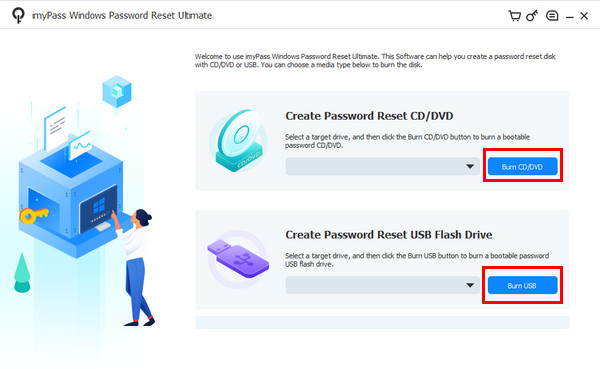
Ora riavvia il PC e premi F12 o ESCSelezionare l'unità flash USB o il CD/DVD masterizzato. Quindi, imyPass Reimpostazione della password di Windows apparirà la schermata. Vai a Seleziona una finestra sezione e scegli il sistema operativo in cui è incluso l'account.
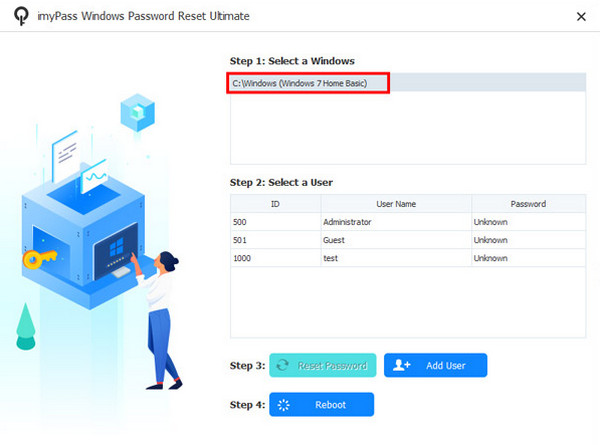
Seleziona l'account utente di cui preferisci reimpostare la password. Quindi, fai clic su Resetta la password opzione in basso. Successivamente, fare clic su OK per confermare l'azione. Attendere il completamento della procedura e cliccare sul pulsante Riavviare pulsante.
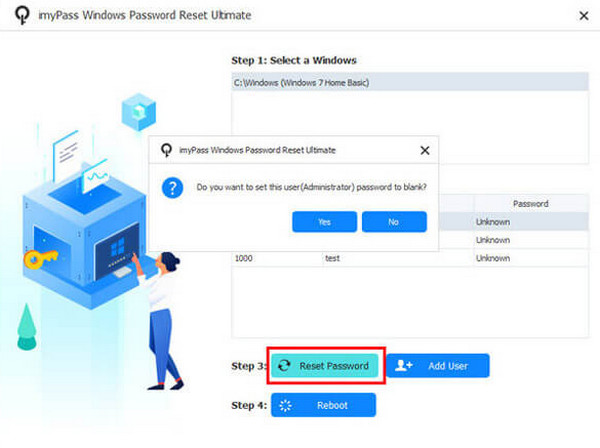
Metodo 2. Utilizzare un disco di ripristino preparato
Il disco di reimpostazione della password di Windows preparato può ora essere utilizzato per reimpostare la password di Windows. Può essere un CD/DVD o un'unità flash USB. Questa procedura non causerà alcuna perdita di dati dal PC. Questo metodo è utilizzato anche per Reimpostazione della password del laptop Toshiba e altre marche. Come reimpostare la password di Windows 7 senza effettuare l'accesso e altre versioni con un disco di ripristino preparato? Segui i passaggi seguenti.
Avvia il PC e ti troverai nella schermata di login. Inserisci una password errata nella schermata. Fai clic su OK e inserisci il disco di reimpostazione della password di Windows. Dopodiché, fai clic su Resetta la password pulsante. Fare clic Prossimo.
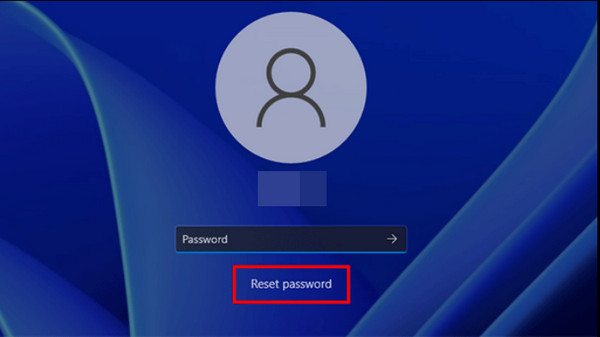
Scegli il disco di reimpostazione della password e seleziona Prossimo. Dopodiché, digita una nuova password e confermala. Fai clic Prossimo e Fine per completare il processo.
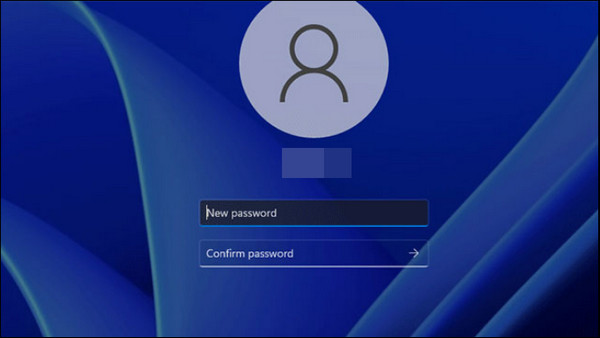
Metodo 3. Utilizzare la modalità provvisoria con prompt dei comandi
Anche se bloccato, Windows mantiene comunque accessibili alcune funzionalità, incluso il Prompt dei comandi. Attivando la modalità provvisoria, è possibile reimpostare la password di Windows senza effettuare l'accesso. Come reimpostare la password di Windows 8 senza effettuare l'accesso e altre versioni con il Prompt dei comandi? Seguire i passaggi riportati di seguito.
Riavviare il PC e tieni premuto Maiusc mentre fai clic su Potenza pulsante. Quindi, scegli Risoluzione dei problemi e navigare verso Opzioni avanzate. Clic Impostazioni di avvio di Windows e seleziona Riavvia. Infine, premi La F5.
Apparirà il prompt dei comandi. Inserisci net user [nome utente] [nuova password]. Premi accedere e uscire Modalità sicura.
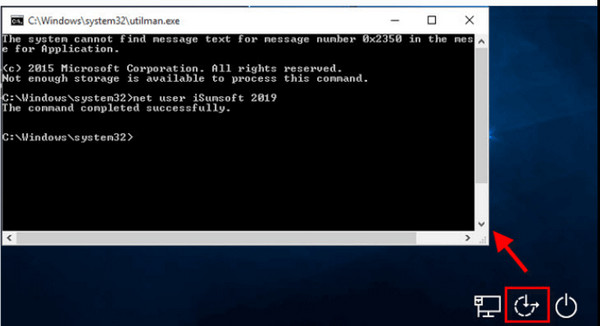
Metodo 4. Utilizzare Microsoft Recovery Online
Microsoft offre una funzionalità di reimpostazione della password online per aiutarti a recuperare immediatamente l'accesso al tuo PC. Può essere utilizzata senza dover effettuare l'accesso al PC bloccato. Assicurati che le informazioni di autenticazione siano ancora note. Un codice di verifica o altre informazioni verranno inviate a questa risorsa per autenticare l'identità. La procedura per utilizzare questa funzionalità è descritta di seguito.
Visitare il Reimposta password Microsoft pagina. Inserisci le credenziali dell'account Microsoft. Fai clic Prossimo procedere.
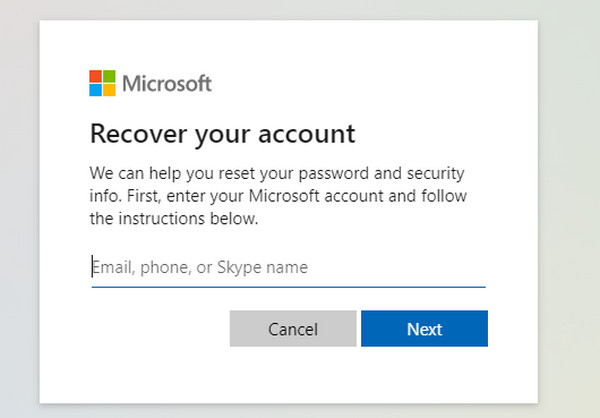
È necessario completare una verifica. Fare clic Ottenere il codice e inserisci il codice di quattro cifre. Il Reimposta la tua password apparirà la schermata. Imposta una nuova password e clicca ProssimoTorna alla schermata di accesso e inserisci la nuova password.
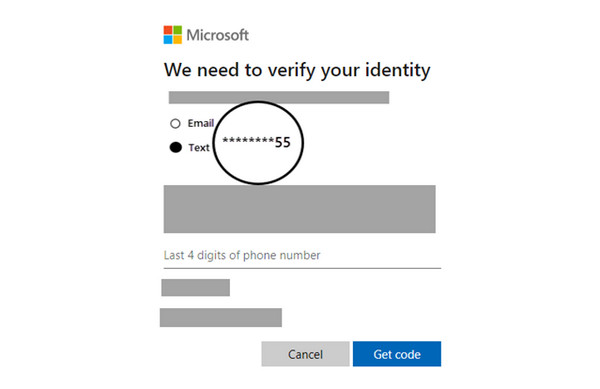
Parte 2. Confronto dei modi per reimpostare la password di Windows senza effettuare l'accesso
Questa sezione confronta i metodi per reimpostare la password di Windows senza effettuare l'accesso. Di seguito sono riportate le informazioni riassuntive.
| Criteri | imyPass Reimpostazione della password di Windows | Disco di ripristino preparato | Modalità provvisoria con prompt dei comandi | Microsoft Recovery Online |
| Tasso di successo | Alto | Moderare | Basso | Alto |
| Tasso di successo | Alto | Moderare | Basso | Alto |
| Competenza tecnica richiesta | Novizio | Intermedio | Professionale | Intermedio |
| Facilità d'uso | Alto | Moderare | Basso | Alto |
| Velocità | Veloce | Veloce | Lento | Lento |
Parte 3. Suggerimenti per evitare di dimenticare di nuovo la password di Windows
Per evitare di dimenticare nuovamente la password di Windows, ci sono vari suggerimenti che possono essere presi in considerazione. È possibile utilizzare un Gestore password di Windows Oppure semplicemente annotala. Naturalmente, si consiglia di creare un disco di reimpostazione della password per evitare la perdita di dati. È anche possibile collegare l'account Windows a un indirizzo email per il recupero. Quando si crea una password, si consiglia di inserire un suggerimento password che sia familiare solo a te.
Inoltre, modifica la password di Windows meno spesso per evitare confusione. Crea anche un account amministratore di backup in modo da poter continuare ad accedere agli altri account e reimpostare la password in seguito.
Conclusione
Tutto sommato, scoprire come reimpostare una password di Windows senza effettuare l'accesso è la priorità assoluta di questo post. imyPass Reimpostazione della password di Windows è qui per aiutarti a creare e reimpostare la password di Windows. Inoltre, troverai anche suggerimenti extra per evitare di dimenticare accidentalmente la password di Windows!
Soluzioni calde
-
Password di Windows
- Ignora la password di Windows 8
- Mostra la password dell'amministratore usando CMD
- Ignora la password di Windows 10
- Hackerare la password su un computer Windows
- Bypassare la password dell'amministratore su Windows
- I 5 migliori cracker di password di Windows 10
- Reimpostazione della password di Windows Vista
- Strumenti gratuiti per il recupero della password di Windows
-
Suggerimenti di Windows
-
Ripara Windows
-
Suggerimenti per la password
Reimpostazione della password di Windows
Reimposta l'account amministratore/utente di Windows
Download gratuito Download gratuito
